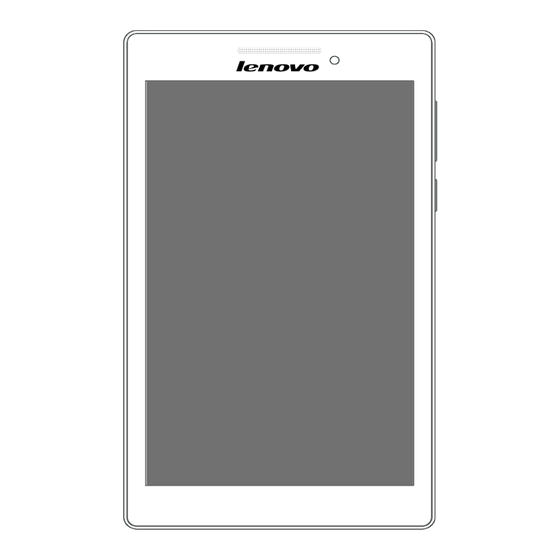Sommaire des Matières pour Lenovo TAB 2 A7-20F
- Page 1 Lenovo TAB 2 A7 Lenovo TAB 2 A7-10F Lenovo TAB 2 A7-20F Guide de l’utilisateur V1.0 Lisez attentivement les consignes de sécurité et les remarques importantes figurant dans le manuel fourni avant d’utiliser votre appareil.
- Page 2 Modèle et version Modèle Version Lenovo TAB 2 A7-10F WLAN Lenovo TAB 2 A7-20F WLAN 1-1 Aspect Les images contenues dans ce document sont utilisées à titre de référence uniquement et peuvent différer de votre tablette Lenovo TAB 2 A7.
- Page 3 REMARQUE: Le Lenovo TAB 2 A7-20F ne dispose que d’un appareil photo arrière. 1-2 Boutons Bouton marche/arrêt Pour mettre votre tablette sous tension, maintenez ce bouton enfoncé pendant environ 3 secondes, puis relâchez-le. Lorsque votre tablette est sous tension, appuyez sur ce bouton pour désactiver l’affichage.
- Page 4 Lorsque l’affichage est désactivé, appuyez sur le bouton Marche/Arrêt de la tablette pour l’activer. L’affichage de la tablette s’illumine, ce qui indique qu’il est activé. Désactivation de l’affichage Lorsque vous n’utilisez pas votre tablette, appuyez sur le bouton Marche/Arrêt pour désactiver l’affichage.
- Page 5 Définition du schéma de verrouillage de l’écran Vous pouvez définir le schéma de verrouillage de l’écran en appuyant sur Paramètres > Sécurité > Verrouillage de l’écran > Schéma. Une fois cette fonction activée, vous devez reproduire un schéma de déverrouillage personnalisé pour déverrouiller l’écran avant d’utiliser la tablette.
- Page 6 1 - Retour 2 - Accueil 3 - Applications 4 - Menu Options récentes avancées Retour : revenir à l’écran précédent. Accueil : revenir à l’écran d’accueil. Applications récentes : afficher les applications utilisées récemment. Menu Options avancées : afficher les raccourcis comme par exemple Ajouter, Thème, Fond d’écran, Gestionnaire d’écran, Paramètres du bureau et Paramètres.
- Page 7 pour le supprimer. Changement d’écrans d’accueil Votre tablette dispose de plusieurs bureaux. Pour parcourir les écrans, faites glisser votre doigt sur l’affichage. Vous pouvez déplacer les icônes d’un panneau à l’autre. 1-7 Barre d’état Les éventuels messages système s’affichent dans la barre d’état. La barre d’état affiche des informations sur les connexions et la réception WLAN, les niveaux d’alimentation, les états de charge et autres notifications.
- Page 8 automatique de l’écran, barre d’outil d’ajustement de la luminosité, raccourci vers le menu Paramètres, etc. 1-8 Applications récentes Votre tablette mémorise les applications que vous avez utilisées récemment. Appuyez sur pour afficher une liste des applications récemment utilisées. Appuyez sur une application de la liste pour l’ouvrir. Appuyez à gauche ou à droite de l’application pour la fermer.
- Page 9 Appuyez sur Paramètres > Applications pour gérer toutes vos applications.
- Page 10 Désinstallation 1. Appuyez sur l’application que vous souhaitez désinstaller dans l’onglet Téléchargées. 2. Appuyez sur Désinstaller, en haut de l’écran. 3. Appuyez sur OK. Arrêt de l’exécution d’une application 1. Appuyez sur l’onglet En cours. 2. Appuyez sur l’application en cours d’exécution que vous souhaitez arrêter. 3.
- Page 11 Paramètres > Langue et saisie pour ouvrir le menu CLAVIER ET MÉTHODES DE SAISIE. À partir de ce menu, vous pouvez sélectionner le clavier Google ou la saisie vocale Google. Couverture : Lenovo TAB 2 A7 – Guide de Chapitre 02 : connexion à Internet l’utilisateur...
- Page 12 Chapitre 02 connexion à Internet Navigateur 2-1 Navigateur Vous devez disposer d’une connexion réseau pour accéder à Internet depuis un navigateur. Si vous avez des difficultés à accéder au réseau, contactez directement votre opérateur ou votre fournisseur de services. Le navigateur Web de votre tablette peut accéder à Internet via un réseau WLAN, pour un usage personnel et/ou professionnel.
- Page 13 Ces options incluent : Favoris/Historique, Téléchargements/Fichiers, Mes vidéos, Lire le code QR, Partager, Rechercher sur la page, Voir version ordinateur, Paramètres, Quitter. Chapitre 01 : Lenovo TAB 2 A7 : Chapitre 03 : applications présentation...
- Page 14 Chapitre 03 applications Agenda Appareil photo Horloge Courrier électronique Faites glisser votre doigt vers la gauche sur l’écran d’accueil pour ouvrir la liste des applications. 3-1 Agenda Appuyez sur Agenda dans la liste des applications pour ouvrir l’agenda. Nouvel événement d’agenda Appuyez sur dans l’Agenda pour créer un nouvel événement.
- Page 15 Appuyez sur Appareil photo dans la liste des applications pour ouvrir l’appareil photo. Dans cette interface, vous pouvez effectuer les opérations suivantes : Changement de mode d’appareil photo Votre tablette dispose de trois modes de capture. À partir de l’appareil photo, appuyez sur pour passer en mode Normal.
- Page 16 Appuyez sur Horloge dans la liste des applications pour ouvrir l’horloge. Pour ajouter une alarme, appuyez sur , puis sur . Une fois l’alarme configurée, appuyez sur Terminé pour l’activer. Pour réactiver une alarme déjà définie, appuyez sur l’icône qui passera au statut Lorsqu’une alarme retentit, faites glisser l’icône vers l’icône...
- Page 17 Chapitre 04 Paramètres CONNEXION SANS FIL ET RÉSEAUX APPAREIL PERSONNEL SYSTÈME Appuyez sur Paramètres dans la liste des applications pour ouvrir l’interface Paramètres. 4-1 CONNEXION SANS FIL ET RÉSEAUX Ce module permet de régler les éléments suivants : WLAN, Bluetooth, Consommation des données et Plus...
- Page 18 Bluetooth associé, utilisez uniquement les accessoires compatibles avec votre tablette approuvés par Lenovo. Vérifiez également auprès du fabricant du périphérique que ce dernier est compatible avec votre tablette. L’utilisation de la fonction Bluetooth peut, dans certains cas, être limitée.
- Page 19 Utilisation des données Vous pouvez vérifier l’état de consommation des données correspondant à une période donnée. Plus… Mode Avion : lorsque le mode Avion est activé, toutes les connexions sans fil de votre tablette sont désactivées. Partage de connexion : vous pouvez partager la connexion de données cellulaires de votre tablette via USB ou Bluetooth, ou configurer votre tablette en tant que point d’accès WLAN portable.
- Page 20 veille interactifs. Taille de police : cette option vous permet de définir la taille de la police (Petite, Normale, Grande ou Très Grande). Écran de diffusion : cette option vous permet de diffuser l’image de la tablette sur l’écran d’un téléviseur. Stockage Appuyez sur Paramètres >...
- Page 21 Appuyez sur Paramètres > PERSONNEL > Lieux pour permettre aux applications d’utiliser vos données de localisation et sélectionner la méthode de détermination de la localisation de la tablette. Sécurité Appuyez sur Paramètres > Sécurité pour accéder aux paramètres de sécurité, qui comprennent les options suivantes : SÉCURITÉ DE L’ÉCRAN, CHIFFREMENT, MOTS DE PASSE, GESTION DE L’APPAREIL et STOCKAGE DES IDENTIFIANTS.
- Page 22 l’écran. Avec votre doigt, dessinez sur l’écran le schéma prédéfini. Une fois le schéma validé, l’écran est déverrouillé. Appuyez sur Code PIN pour saisir le code PIN (4 chiffres minimum) que vous utiliserez pour déverrouiller l’écran. Appuyez sur Mot de passe pour saisir le mot de passe (4 caractères minimum) que vous utiliserez pour déverrouiller l’écran.
- Page 23 Correcteur orthographique : cette option permet d’activer ou de désactiver la correction orthographique. Dictionnaire personnel : vous pouvez ajouter de nouveaux mots ou termes au dictionnaire de votre tablette. CLAVIER ET MODES DE SAISIE : cette option permet de sélectionner et de définir la méthode de saisie (notamment Clavier Google et Saisie vocale Google).
- Page 24 À propos de la tablette Cette option permet d’accéder aux paramètres suivants : Mise à jour du système, État, Informations légales, Numéro du modèle, Version d’Android, Version de bande de base, Version du noyau, Numéro de build, CPU, RAM, Stockage interne, etc. Chapitre 03 : applications Chapitre 05 : Annexe...
- Page 25 Votre appareil est une unité scellée. Il ne contient aucune pièce réparable par l’utilisateur. Toute réparation concernant un composant interne doit être réalisée par un service de réparation ou un technicien Lenovo agréé. Si vous essayez d’ouvrir ou de modifier votre appareil, la garantie sera annulée.
- Page 26 Le dispositif de charge est endommagé. Vous souhaitez nettoyer le dispositif de charge. Avertissement : Lenovo n’est pas responsable des performances ou de la sécurité des produits non fabriqués ou non reconnus par Lenovo. Utilisez uniquement des batteries et des adaptateurs c.a. reconnus par Lenovo.
- Page 27 casque ou des écouteurs n’est pas conforme aux spécifications de la norme NF EN 50332-2. Le connecteur de sortie casque de votre appareil est conforme au sous-alinéa 7 de la norme NF EN 50332-2. Ces spécifications limitent la tension maximale de sortie efficace de la bande large de votre appareil à 150 mV. Pour vous protéger contre toute perte auditive, assurez-vous que les casques ou les écouteurs que vous utilisez sont également conformes aux spécifications de la norme NF EN 50332-2 (alinéa 7 des limites) concernant le voltage de bande large de 75 mV.
- Page 28 Consulter un revendeur autorisé ou un technicien de maintenance pour obtenir de l’aide. Lenovo n’est en aucun cas responsable des interférences dans la réception de la radio ou de la télévision découlant de l’utilisation de câbles ou de connecteurs non recommandés, ou des modifications apportées à cet équipement.
- Page 29 Grenzwerte der EN 55022 Klasse B ein. Um dieses sicherzustellen, sind die Geräte wie in den Handbüchern beschrieben zu installieren und zu betreiben. Des Weiteren dürfen auch nur von der Lenovo empfohlene Kabel angeschlossen werden. Lenovo übernimmt keine Verantwortung für die Einhaltung der Schutzanforderungen, wenn das Produkt ohne Zustimmung der Lenovo verändert bzw.
- Page 30 Déclaration de conformité pour la Turquie Ce produit Lenovo est conforme aux exigences de la directive de la République de Turquie relative aux restrictions d’utilisation de certaines substances dangereuses dans les équipements électriques et électroniques. Bu Lenovo ürünü, T.C. Çevre ve Orman Bakanlığı’nın “Atık Elektrikli ve Elektronik Eşya Bazı Zararlı Maddelerin Kullanımının Sınırlandırılmasına Dair Yönetmelik (AEEE)”...
- Page 31 Informations sur le recyclage des batteries pour les États-Unis et le Canada Informations sur le recyclage des batteries pour l’Union européenne Chapitre 04 : Paramètres Chapitre 06 : Dépannage...
- Page 32 Impossible d’accéder à Internet via le réseau sans fil Redémarrez le routeur sans fil, ou accédez aux Paramètres et redémarrez le réseau WLAN. La tablette ne peut pas sortir du mode veille Maintenez le bouton d’alimentation enfoncé pendant plusieurs secondes pour redémarrer. Chapitre 05 : Annexes www.lenovo.com...